Jak usunąć metadane EXIF ze zdjęć na Androidzie

Za każdym razem, gdy robisz zdjęcie aparatem cyfrowym lub smartfonem, w każdym obrazie osadzane są dodatkowe metadane, znane jako dane EXIF (Exchangeable Image File Format). Te metadane mogą być przydatne do wielu rzeczy, ale mogą również zagrozić Twojej prywatności, jeśli zostaną wystawione na działanie Internetu. Z pewnością nie chcesz, aby zdjęcia, które przesyłasz, były śledzone przez przypadkowych nieznajomych w Internecie. Ten samouczek pokazuje, jak usunąć metadane EXIF bezpośrednio z urządzenia z Androidem, co jest odpowiednie, biorąc pod uwagę, że wiele osób już robi większość swoich zdjęć aparatem w smartfonie.
Co zawierają dane EXIF?
Dane EXIF mogą zawierać różne informacje, takie jak data i godzina wykonania zdjęcia, dane GPS, model aparatu lub smartfona, czy użyto lampy błyskowej itp.
Istnieją aplikacje, takie jak Imgur lub WhatsApp, które automatycznie usuwają te metadane podczas przesyłania lub wysyłania obrazu, ale wiele z nich tego nie robi. Niektórzy mogą faktycznie zbierać dane, aby ulepszyć swoje strategie śledzenia i reklamy.
Jeśli nie chcesz, aby Twoje prywatne dane były ujawniane online za pośrednictwem Twoich zdjęć, lepiej pozbyć się danych przed przesłaniem ich do mediów społecznościowych lub udostępnieniem na forum.
Jak przeglądać dane EXIF na Androidzie
Jeśli zastanawiasz się, jak wyświetlić dane EXIF na urządzeniu z Androidem, postępuj zgodnie z dwiema metodami opisanymi poniżej.
Aplikacja Galeria
Większość telefonów z systemem Android ma wbudowaną aplikację Galeria, która umożliwia przeglądanie, edytowanie i zarządzanie zdjęciami w telefonie. Możesz także użyć aplikacji do przeglądania danych EXIF zdjęcia, wykonując poniższe czynności:
- Użyj natywnej aplikacji Galeria w telefonie, aby otworzyć zdjęcie z danymi EXIF, które chcesz wyświetlić. (Jeśli używasz aplikacji Galeria innej firmy, to również może działać).
- Stuknij w trzy kropki w prawym górnym rogu.
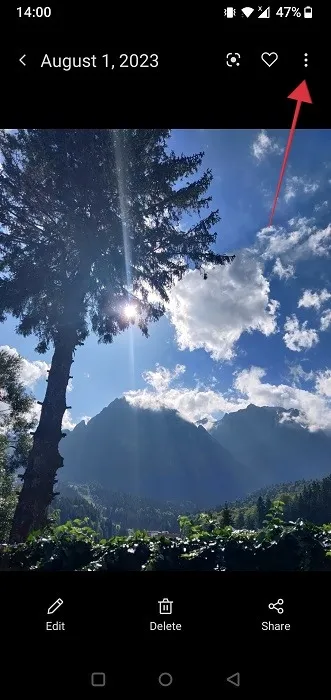
- W aplikacji Galeria w tym przykładzie wybieramy „Szczegóły”.
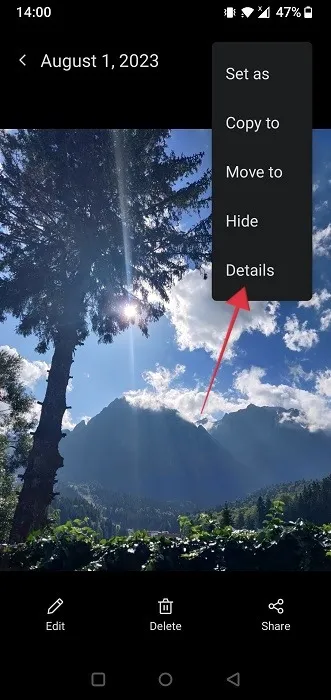
- Zostaną wyświetlone dane EXIF Twojego zdjęcia. Podaje producenta urządzenia użytego do wykonania zdjęcia (w tym przypadku telefonu), model urządzenia, lokalizację i czas wykonania zdjęcia, a także ustawienia fotograficzne użyte podczas robienia zdjęcia (ISO, przysłona, ogniskowa itp.)
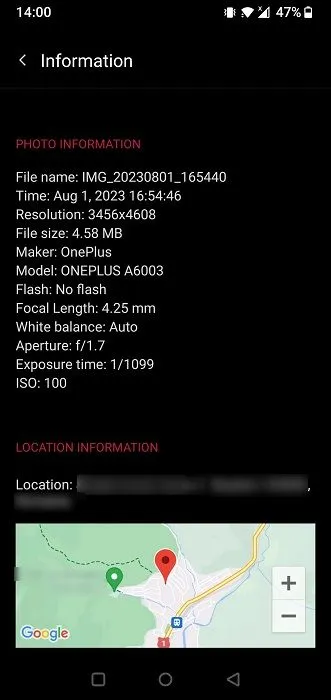
Aplikacja Zdjęcia Google
Większość telefonów jest również domyślnie dostarczana z aplikacją Zdjęcia Google. Jeśli wolisz, możesz użyć tej aplikacji do przeglądania danych EXIF.
- Otwórz wybrany obraz w aplikacji Zdjęcia Google na swoim urządzeniu.
- Stuknij w trzy kropki w prawym górnym rogu.
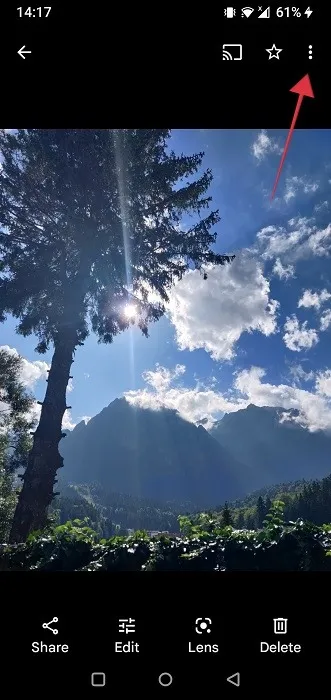
- Dane EXIF dla obrazu pojawią się na dole.
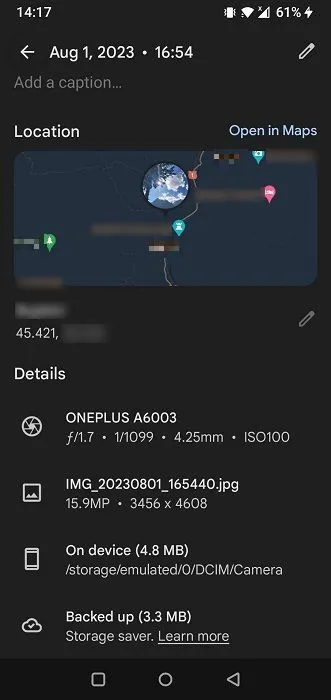
Jak usunąć dane EXIF na Androidzie
Jeśli chcesz się upewnić, że te poufne informacje zostaną usunięte przed udostępnieniem obrazu innym osobom przez Internet, wykonaj dwie metody wymienione poniżej, aby usunąć dane EXIF ze swoich zdjęć.
Aplikacja innej firmy
Oprócz opcji natywnych możesz także użyć aplikacji innej firmy do przeglądania danych EXIF dla zdjęć. Photo Exif Editor to jedna z takich aplikacji. Pozwala także modyfikować i usuwać informacje osadzone w zdjęciach.
- Przyznaj aplikacji niezbędne uprawnienia, aby mogła uzyskać dostęp do twoich plików, naciskając przycisk „Poproś o pozwolenie”.

- Wybierz zdjęcie ze swojej galerii za pomocą „Zdjęć” lub użyj opcji „Przeglądaj pliki”, aby wybrać plik z systemu plików.
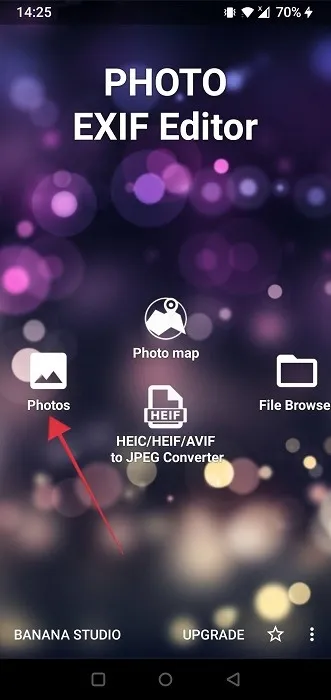
- Zobaczysz listę wszystkich danych EXIF dostępnych dla obrazu.
- Stuknij w przekreślony przycisk EXIF w prawym górnym rogu.
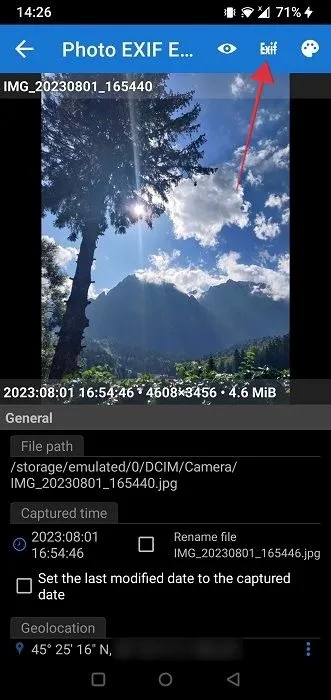
- Aby usunąć wszystkie lub wybrane dane EXIF, wybierz dokładnie te znaczniki, które chcesz usunąć. Dostępna jest również opcja zaznacz wszystko, aby szybko zaznaczyć wszystkie elementy naraz.
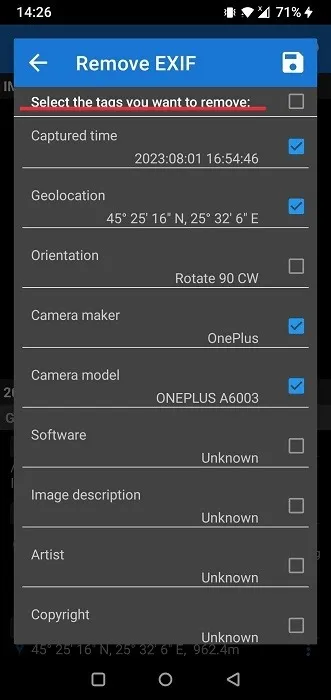
- Stuknij ikonę „Zapisz” (dyskietka).
- Nastąpi przekierowanie do głównego ekranu aplikacji, gdzie na dole zobaczysz mały pasek z napisem „Zapisano dane EXIF”.
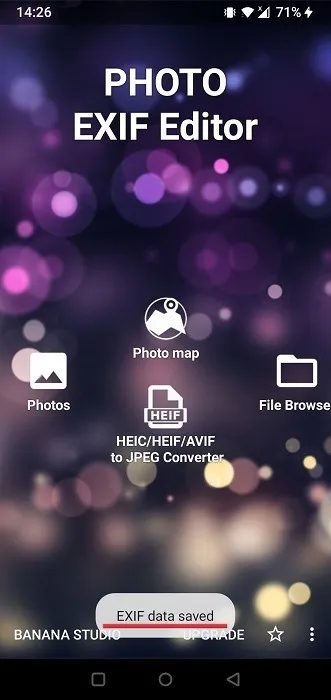
- Pamiętaj, że po naciśnięciu przycisku „Zapisz” obraz zostanie nadpisany, a dane EXIF utracone na zawsze. Jeśli chcesz zachować te dane, przed wykonaniem jakichkolwiek operacji wykonaj kopię zapasową zdjęcia.
- Potwierdź, że wszystkie dane EXIF zostały usunięte, przeglądając zdjęcie i powiązane z nim dane EXIF za pomocą jednej z metod opisanych powyżej.
- Pamiętaj, że aplikacja umożliwia również usuwanie danych EXIF z wielu zdjęć jednocześnie.
Wypróbuj narzędzie internetowe
Jeśli nie chcesz pobierać innej aplikacji na swój telefon, być może ze względu na problemy z pamięcią, możesz zamiast tego użyć narzędzia internetowego, takiego jak Imagy.app, aby usunąć dane EXIF. Uzyskaj dostęp do witryny z ulubionej przeglądarki mobilnej w telefonie (w tym przypadku używamy przeglądarki Chrome).
- Otwórz aplikację Imagy.app w przeglądarce mobilnej.
- Stuknij niebieski przycisk „Wybierz pliki”. Możesz dodać wiele plików, w tym . JPG,. JPG,. GIF ,. PNG,. BMP lub. HEIC.
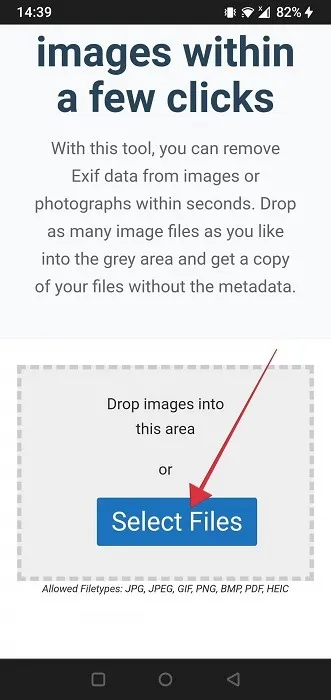
- Przesuń palcem w dół, wybierz typ pliku wyjściowego, a następnie naciśnij przycisk „Usuń Exif i pobierz”.
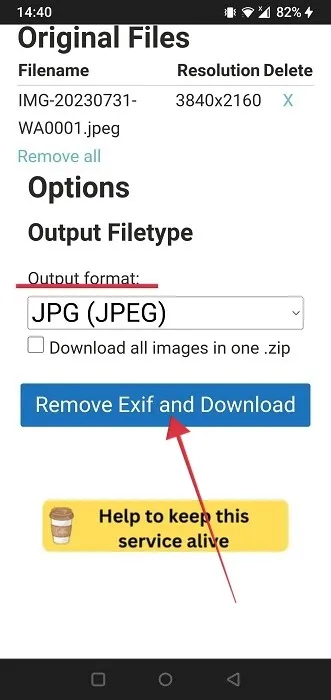
- Edytowane zdjęcie zostanie pobrane na Twoje urządzenie.
- Sprawdź, czy informacje zostały usunięte.
Często Zadawane Pytania
Jak mogę dodać dane EXIF do zdjęć na Androidzie?
Jeśli chcesz osiągnąć efekt odwrotny i dodawać dane EXIF do zdjęć zamiast ich usuwania, polegaj na narzędziu internetowym, takim jak eXifer . Wejdź na stronę i prześlij swoje zdjęcia. Stuknij w przycisk „eXif.me” pod przesłanym zdjęciem. Zostaniesz przeniesiony na stronę, na której możesz ręcznie dodać dane EXIF dla obrazu, w tym lokalizację, datę, model aparatu użytego do wykonania zdjęcia, ustawienia aparatu i inne.
Czy zrzuty ekranu Androida zachowują dane EXIF?
Zrzuty ekranu Androida nie zawierają obszernych danych EXIF, z wyjątkiem informacji dotyczących daty i godziny wykonania zrzutu ekranu. Zastanawiasz się, jak wygenerować przewijany zrzut ekranu na swoim urządzeniu z Androidem ? Mamy to omówione.
Jak mogę usunąć dane EXIF, jeśli mam iPhone’a?
Możesz użyć drugiej metody opisanej w tym artykule, aby usunąć dane EXIF ze zdjęć zrobionych za pomocą iPhone’a. Otwórz Safari lub dowolną inną przeglądarkę, której możesz używać na urządzeniu z systemem iOS, i przejdź do Imagy.app, aby rozpocząć proces pokazany powyżej.
Źródło obrazu: Freepik . Wszystkie zrzuty ekranu autorstwa Alexandry Arici .



Dodaj komentarz